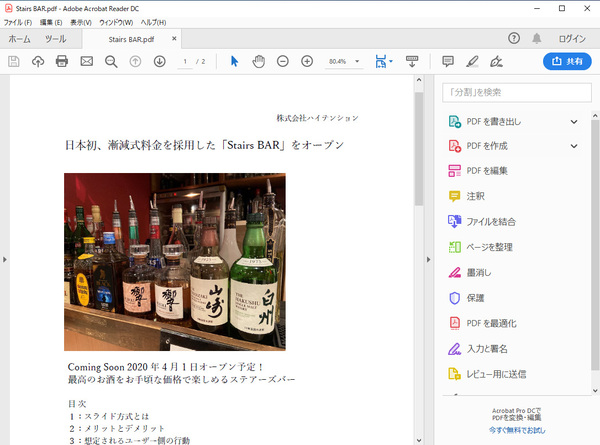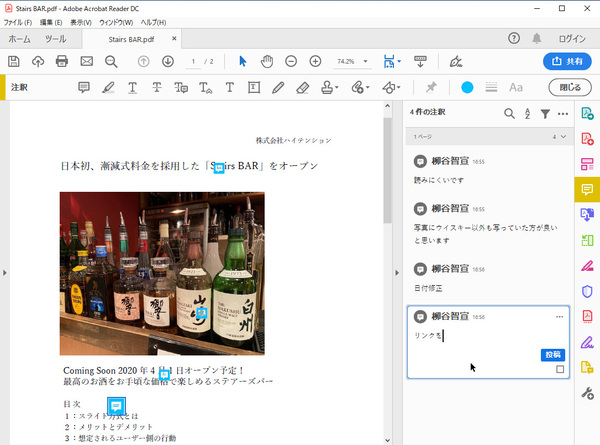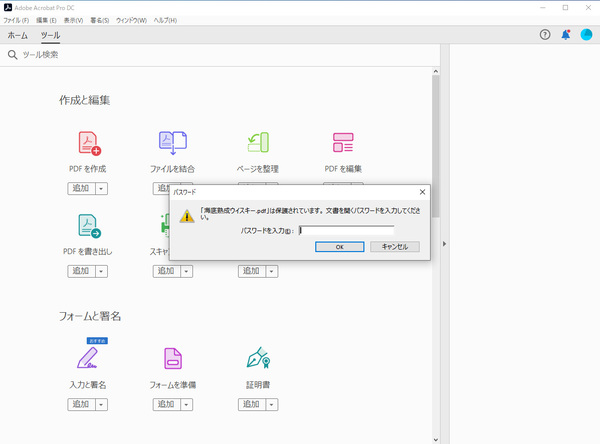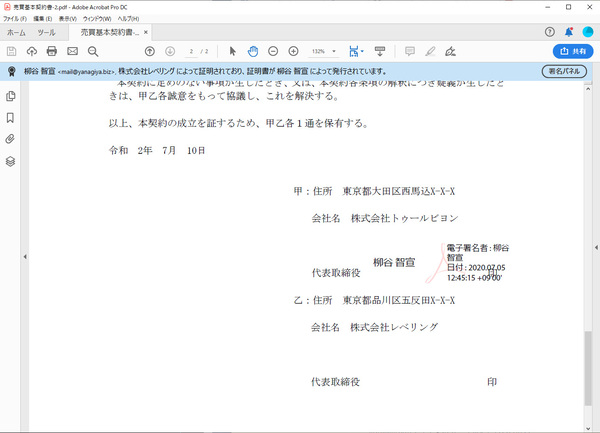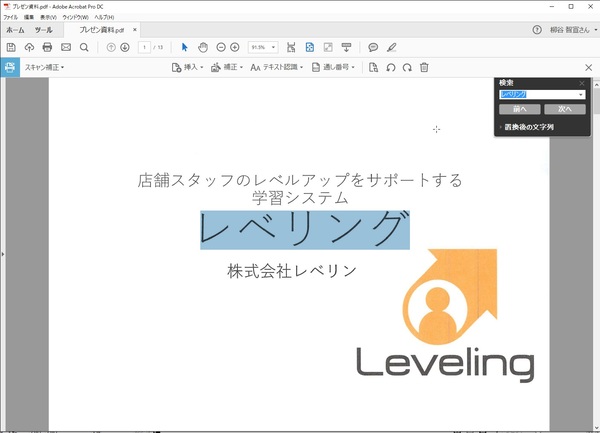柳谷智宣がAdobe Acrobatを使い倒してみた 第122回
無料のAcrobat Readerでいいじゃんという上司にAcrobat DCのメリットをアピールしてみる
2020年09月16日 09時00分更新
本連載は、Adobe Acrobat DCを使いこなすための使い方やTIPSを紹介する。第122回は、Acrobat Readerと比べてAcrobat DCにするべきメリットについて解説する。
上司に有料のAcrobat DCを認めさせるトークスクリプトはこれだ
プラットフォームにかかわらず、元のレイアウトを正確に再現して表示できるPDFファイルはビジネスにはかかせないフォーマットだ。手持ちのワープロソフトで作った文書ファイルが、相手の環境で表示できるとは限らないためだ。
AdobeはこのPDFのビューワーソフトとして、Acrobat Readerを無償で公開している。WindowsやMacだけでなく、iOSやAndroidなどのスマホ向けアプリも公開している。
PDFを閲覧するだけであれば、このAcrobat Readerだけでも問題なく利用できるだろう。しかし、PDFの真価はレイアウトの再現だけに止まらない。
Acrobat DCという上位製品では、PDFをビジネスで活用するあらゆる機能を利用できる。ビジネスでPDFを利用するなら、ぜひ利用したいサービスなのだが、もちろんコストは発生する。料金はサブスクリプションで月額1380円(Acrobat Standard DC)もしくは月額1580円(Acrobat Pro DC)となっている。
「タダで使えるなら、Acrobat Readerでいいじゃん」という上司を説得するために、まずはAcrobat Readerでなにができるのかを押さえておこう。実は想像以上にいろいろなことができる。
PDFの閲覧だけでなく、注釈の追加、閲覧が可能。原稿などの成果物をレビューする際に、複数人でコメントを追加して回覧できるのだ。PDFは電子署名するのに利用されるが、こちらもAcrobat Readerで署名できる。
また、電子署名のAdobe Signも月に2回まで利用できるのも見逃せない。署名をするのではなく、契約書を作成し、契約相手に送信する本格的な電子契約も無料で試すことができるのだ。
そんなことまでできるなら、なおさら上司がAcrobat Readerでいいじゃん、と言ってくるかもしれない。しかし、Acrobat Pro DCは格段に高機能なのだ。
ビジネスで活躍する機能のトップはセキュリティ機能だろう。PDFにパスワードをかけて、閲覧を制限できるのだ。万一、PDFファイルを外部に誤送信しても、パスワードがわからなければ中身が見られることはない。
さらに、アクセスとは別に、編集機能にも制限がかけられる。閲覧はできても、印刷や編集、コピーを禁止することができるのだ。最近は、他社のプレゼン資料を丸パクリする問題を耳にすることがあるが、編集を禁止していれば少なくとも流用されることは防げる。
Pro版であれば墨消し機能を搭載しており、PDFから個人情報や機密情報を恒久的に消去することができる。単に黒塗りするだけでなく、完全に消せるのでセキュリティ面で安心できる。
コストにうるさい上司を納得させるなら、電子署名機能がお勧め。通常であれば、Wordなどで契約書を作った後に印刷して製本し、捺印し、収入印紙を郵送して、サインして返送してもらい、キャビネットで管理しなければならない。
Acrobat DCを契約していれば、1ライセンスにつきAdobe Signによる電子契約を月間150トランザクションまで利用できる。電子メールで送り、手軽に署名をしてもらえるようになるのだ。法的にも契約の要件を満たしているので、ビジネス上の契約にも利用できる。様々な業界の企業がAdobe Signを導入しており、銀行がローンの契約書に使っている事例もあるほど信頼性が高いのだ。
コストに加えて、契約にかかる時間も大幅に削減できる。対外的な契約書だけでなく、社内の稟議でも同様だ。紙とハンコで回す前時代的なやりかたでは非効率的すぎる。Adobe Signならメールで送ってぱっと承認できるのでビジネススピードもアップする。
WordやExcel、PowerPointなどの印刷機能を持つアプリからAdobe製のPDFファイルを作成できるようになるほか、複数のファイルを1つのPDFファイルにまとめて変換・作成できる。
たとえば、社員から提出されたWordファイルの日報も、1ファイルにコピー&ペーストする必要などなく、選択して変換するだけでPDFファイルにまとめられるようになる。
ペーパーレス化のために書類を電子化しても、画像データのままでは活用できない。Acrobat DCならOCR処理により、テキストで検索可能なPDFを作成できる。
スマホやタブレットのAcrobat Readerアプリに、Acrobat DCユーザーのアカウントでログインすると、PDFの作成や編集機能が利用できるようになるのも大きなポイントだ。
ここまで便利なのだから、Acrobat DCを導入する理由は明白だ。しかし、上司は最後の抵抗をするかもしれない。
「Acrobat DCはいろいろ便利そうだけど、全機能を使うのは一部の人だけじゃない? そのために全社員分の契約するのはもったいないと思う」
その通り。だから、Acrobat DCはAdobe Signで電子契約をしたり、セキュリティ機能でPDFを保護する業務を行う担当者分だけ契約すればいい。その他の社員はAcrobat Readerという、混在利用もありなのだ。
以上が、「タダで使えるんだからAcrobat Readerでいいじゃん」という上司にAcrobat DCのメリットをアピールするトークスクリプトとなる。もし、現場がAcrobat DCで業務改善をしたいのに上司が反対しているという場合、上記の説得材料を活用していただけると幸いだ。

この連載の記事
-
第159回
sponsored
図の代替テキストや読み上げ順序を設定してアクセシブルなPDFを作成する -
第158回
sponsored
あなたの会社が公開しているPDFファイル、アクセシビリティに対応していますか? -
第157回
sponsored
ページ数の多い資料にしおりを挟んで手軽にジャンプできるようにしてみる -
第156回
sponsored
都内の子供に月額5000円支給される018サポート、必要書類のマスキングはAcrobatでできる! -
第155回
sponsored
AcrobatアプリのUIが刷新! より簡単に操作できるようになった -
第154回
sponsored
Acrobat有償ライセンスならAdobe Fontsで好みのフォントを使い放題! -
第152回
sponsored
ChromeブラウザでPDFを開いたときに便利な、Acrobatの機能が使える拡張機能 -
第151回
sponsored
スキャンしたPDFをOCR処理・編集するとエラーになる場合のトラブルシューティング -
第150回
sponsored
オンラインPDF編集サービスを比較してみた! Acrobat webは文字の追加、修正、検索はできる? -
第149回
sponsored
Acrobatで新入社員の同意書を一括送信して手軽に署名してもらう方法 -
第148回
sponsored
電子サイン付きWebフォームをAcrobatで作成する - この連載の一覧へ